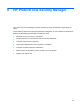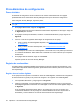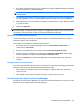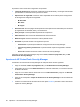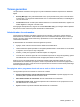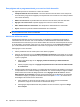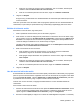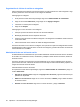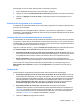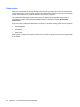ProtectTools (select models only) - Windows XP, Windows Vista, Windows 7
Organización de inicios de sesión en categorías
Utilice categorías para mantener sus inicios de sesión en orden creando una o más categorías. Luego
arrastre y suelte sus inicios de sesión en las categorías deseadas.
Para agregar una categoría:
1. En el panel de control de Security Manager, haga clic en Administrador de contraseñas.
2. Haga clic en la ficha Administrar y luego haga clic en Agregar categoría.
3. Introduzca un nombre para la categoría.
4. Haga clic en Aceptar.
Para agregar un inicio de sesión a una categoría:
1. Coloque el puntero del mouse sobre el inicio de sesión deseado.
2. Mantenga presionado el botón izquierdo del mouse.
3. Arrastre el inicio de sesión a la lista de categorías. Las categorías se resaltarán cuando mueva el
cursor sobre ellas.
4. Libere el botón del mouse cuando se resalte la categoría deseada.
Sus inicios de sesión no se mueven a la categoría, sino que sólo se copian a la categoría seleccionada.
Puede agregar el mismo inicio de sesión a más de una categoría y puede mostrar todos los inicios de
sesión haciendo clic en Todos.
Administración de sus inicios de sesión
El Administrador de contraseñas hace que sea fácil administrar nuestra información de inicio de sesión
de acuerdo con nombres de usuario, contraseñas y múltiples cuentas de inicio de sesión, desde una
ubicación central.
Sus inicios de sesión se enumeran en la ficha Administrar. Si se crearon múltiples inicios de sesión
para el mismo sitio web, cada inicio de sesión se enumera bajo el nombre del sitio Web y aparece con
sangría en la lista de inicios de sesión.
Para administrar sus inicios de sesión:
En el panel de control de Security Manager, haga clic en Administrador de contraseñas y luego en
la ficha Administrar.
●
Agregar un inicio de sesión: haga clic en Agregar inicio de sesión y siga las instrucciones que
aparecen en la pantalla.
●
Editar un inicio de sesión: haga clic en un inicio de sesión, en Editar y luego cambie los datos
de inicio de sesión.
●
Eliminar un inicio de sesión: haga clic en un inicio de sesión, y luego en Eliminar.
30 Capítulo 6 HP ProtectTools Security Manager